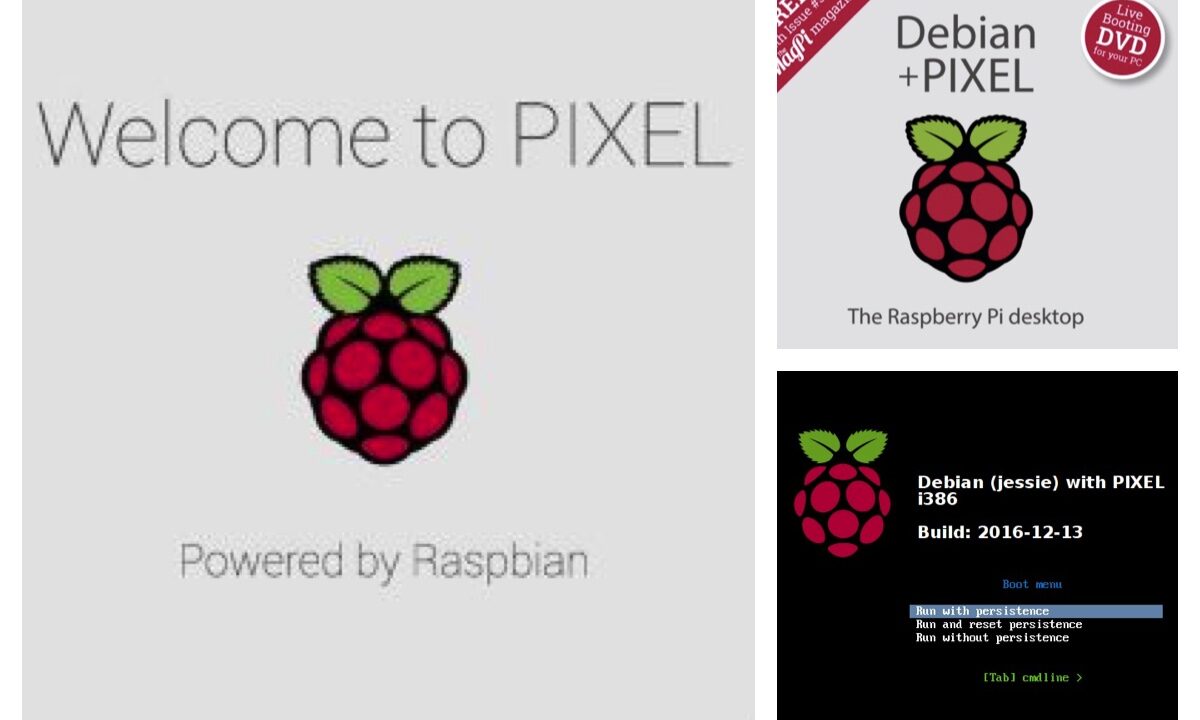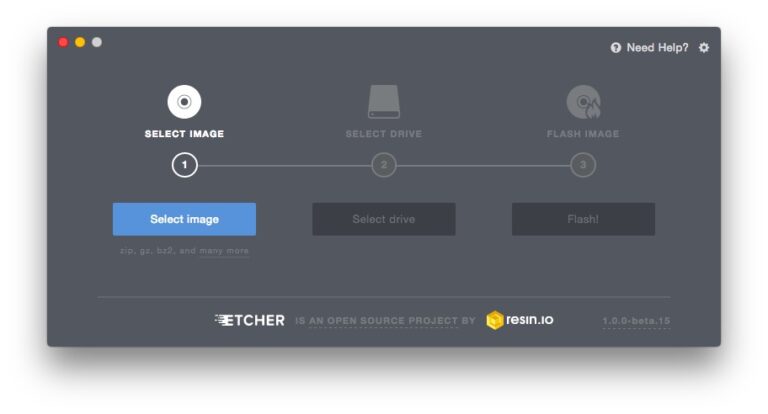Pixel steht für ”Pi Improved Xwindows Environment, Lightweight“. Übersetzt also eine leichtgewichtige grafische Benutzeroberfläche für den Raspberry Pi. Im Prinzip handelt es sich beim Pixel OS um das Linux-Betriebssystem Debian mit einer einfachen Schreibtischoberfläche.
Und genau dieses könnt ihr jetzt ganz einfach ausprobieren. Denn die Raspberry Pi Foundation hat vor ein paar Wochen das Betriebssystem Pixel auch für PC und Apple-Rechner freigegeben.
Pixel OS: Linux zum Ausprobieren für Mac und PC
![]()
Das Pixel OS eignet sich vor allem für Nutzer mit einem älteren Mac oder PC, die ein Betriebssystem mit geringen Ansprüchen an die Hardware brauchen. Schließlich läuft es auch auf einem Raspberry Pi, und der ist nun wirklich kein Geschwindigkeitswunder.
Pixel OS bietet einen Blick auf den Raspberry Pi ohne Anschaffungskosten
Hat man das System auf DVD oder USB-Stick übertragen, startet man den Rechner vom Stick neu. Beim Mac hält man dazu die ALT-Taste gedrückt, dann kann man den Stick als Startlaufwerk auswählen. Andere empfehlen, Cbeim Start zu drücken, bei mir hat Alt wunderbar funktioniert. Auf einigen Macs gibt es wohl Probleme beim Start, die sollen mit dem nächsten Update von Pixel jedoch behoben werden.
Hat alles geklappt, kann man nun die Umgebung erkunden, die jetzt Standard des Betriebssystems Raspbian ist – ein Debian Linux mit vorinstallierten Programmen, die den Einstieg ins Programmieren erleichtern sollen. Libre Office und ein paar Spiele sind auch schon mit an Bord, ebenso ein Programm für den Fernzugriff auf den Rechner.
![]()
Die Macher des Pixel OS haben sich nach eigener Aussage vorgenommen, die beste Schreibtisch-Umgebung zu entwickeln. Nicht nur für den Raspberry Pi, sondern generell. Das ist vielleicht etwas hoch gegriffen, aber bei Pixel handelt es sich mit Sicherheit um ein schlankes, genügsames System, mit dem man gut arbeiten kann.
Wie wird Pixel OS für Mac und PC installiert?
Zur Zeit kann man das Pixel OS ohne größeren Aufwand nur auf eine DVD brennen oder auf einen USB-Stick installieren. Sobald die letzten Bugs beseitigt sind, soll man Pixel auch permanent auf die Festplatte des Rechners installieren können.
Für das Ausprobieren über DVD oder USB-Stick empfiehlt die Raspberry Pi Foundation das Tool Etcher. Das Open Source Tool ist für Linux, Windows und macOS verfügbar und lässt sich kostenlos herunterladen. Es macht die Installation eines Betriebssystems von einer Image-Datei auf eine DVD oder einen USB-Stick ganz einfach. In drei Schritten erstellt man ein Startmedium mit Pixel über eine grafische Benutzeroberfläche. Startet man von einer DVD, sind natürlich alle Daten nach einem Neustart verschwunden. Bei einem USB-Stick wir automatisch freier Platz für eine Persistence-Partition genutzt. Darauf werden Veränderungen gespeichert.
Hier kann man Pixel OS zum Ausprobieren herunterladen
Auf der Seite der Raspberry Pi Foundation findet man den Link zum Download von Pixel für PC und Mac. Noch sind nicht alle Bugs ausgebügelt, aber das System vermittelt schon einen guten Eindruck. Besitzer älterer Pcs und Macs können sich schon darauf freuen, wenn sie ihrem alten Liebling mit dem genügsamen Pixel neues Leben einhauchen können.
(Bilder: Raspberrypi.org)
Jetzt kommentieren!